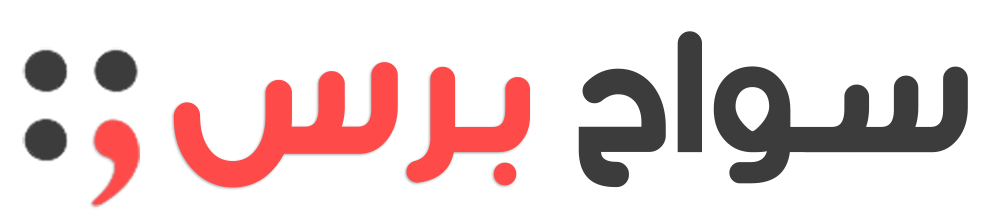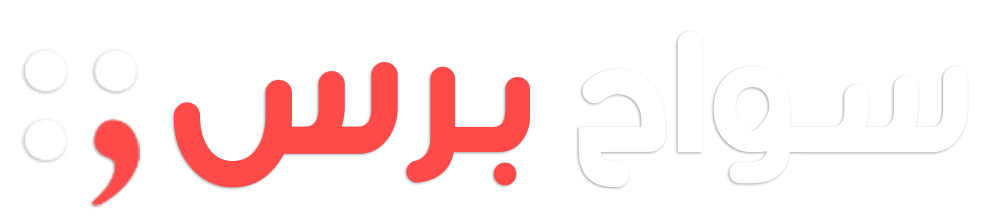كيفية نقل الملفات لاسلكيًا بين هواتف أندرويد وحواسيب ويندوز
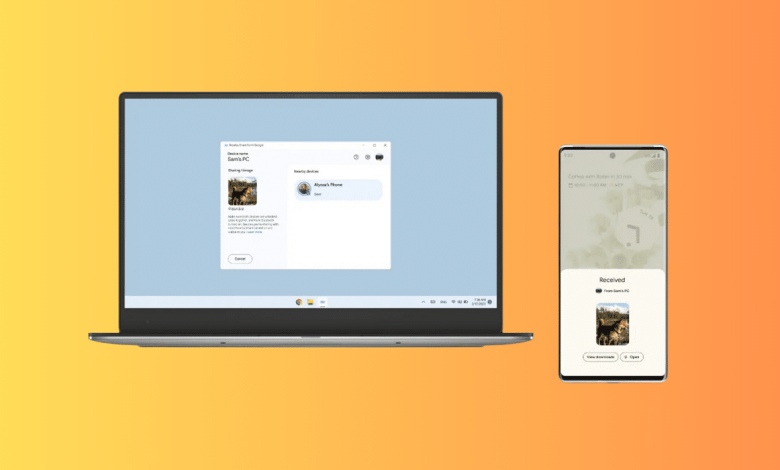
طرحت شركة جوجل يوم السبت الماضي إصدار تجريبي من أداة (المشاركة القريبة) Nearby Share لحواسيب ويندوز؛ مما يتيح لمستخدمي الهواتف العاملة بنظام أندرويد نقل البيانات والملفات بين هواتفهم وحواسيب ويندوز بطريقة سهلة وسريعة.
إذا كنت تتساءل عن كيفية نقل الملفات بين هاتفك وحاسوبك، سنستعرض اليوم طريقة تثبيت أداة (Nearby Share) في حاسوبك وكيفية استخدامها:
أولًا؛ ما هي أداة Nearby Share؟
أطلقت جوجل (المشاركة القريبة) Nearby Share لأول مرة في عام 2020 كميزة في هواتف أندرويد، لتوفير طريقة سريعة لمستخدمي نظام أندرويد لمشاركة المحتوى من أجهزتهم بسهولة وأمان سواء إرسال الملفات إلى جهاز أندرويد آخر خاص بهم أو إرسال الصور ومقاطع الفيديو إلى أفراد العائلة والأصدقاء، أو إرسال المستندات إلى زملاء العمل.
وفي نهاية عام 2022، طورت جوجل ميزة المشاركة القريبة وجعلت من السهل مشاركة الملفات والبيانات عبر حساب جوجل، لذلك يمكنك الآن مشاركة الملفات بين أجهزتك عبر حساب جوجل تلقائيًا، كما يمكنك ضبط إعدادات الخصوصية حتى لا تستقبل أشياء غير مرغوب فيها من الغرباء إذا تركت جهازك مرئيًا للجميع، وغير ذلك الكثير.
موضوعات ذات صلة بما تقرأ الآن:
جوجل: حاسوبنا الفائق للذكاء الاصطناعي أسرع وأكثر كفاءة من…
مايكروسوفت تعلن عن قاعدة التوصيل Surface Thunderbolt 4 Dock
وعند مشاركة المحتوى ستبحث (Nearby Share) عن الأجهزة القريبة، ثم تختار تلقائيًا أفضل بروتوكول للمشاركة السريعة والسهلة لاستخدامه بناءً على ما ترسله. فعلى سبيل المثال: ستستخدم شبكة (النظير إلى النظير) إذا كنت غير متصل بالإنترنت تمامًا، أو بروتوكولات المشاركة الأخرى التي تشمل: البلوتوث، أو (البلوتوث المنخفض الطاقة) DLE، أو Hotspot أو WebRTC، أو NFC، وفي حالة اتصالك بالإنترنت تستخدم شبكة الواي فاي.
ثانيًا؛ كيفية استخدام Nearby Share في هواتف أندرويد:
الآن إذا كنت ترغب في مشاركة أي محتوى من هاتفك الذي يعمل بنظام أندرويد يمكنك استخدام ميزة المشاركة القريبة التي تبحث عن الأجهزة القريبة وتتصل بها؛ عبر الخطوات التالية:
- افتح هاتفك، ثم حدد أي صورة أو ملف تريد إرساله لهاتف آخر.
- اضغط على خيار (مشاركة) Share، ستجد خيار (Nearby Share) أول خيار في قائمة خيارات المشاركة؛ اضغط عليه.
- اضغط على خيار (تشغيل) Turn on لتفعيل الميزة، ثم ستبدأ الميزة في هاتف أندرويد بالبحث تلقائيًا عن أي جهاز قريب متوفر لمشاركة الملف معه.
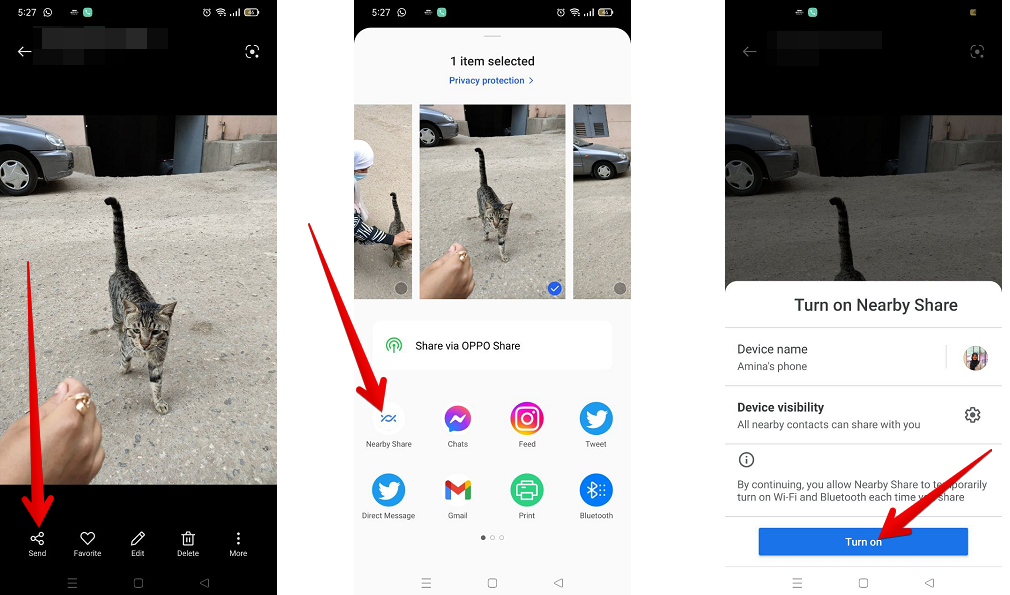
- بمجرد الانتهاء من البحث ستظهر أي هواتف قريبة منك، اضغط على اسم الهاتف الذي ترغب بالمشاركة معه.
ثانيًا؛ كيفية استخدام Nearby Share لنقل الملفات بين الهاتف والحاسوب:
أولًا؛ ستحتاج إلى تنزيل أداة (Nearby Share) في حاسوب ويندوز من خلال هذا الموقع، ثم ثبتها في حاسوبك، وتعد عملية التثبيت سهلة للغاية، ولن تستغرق أكثر من بضع ثوانٍ.
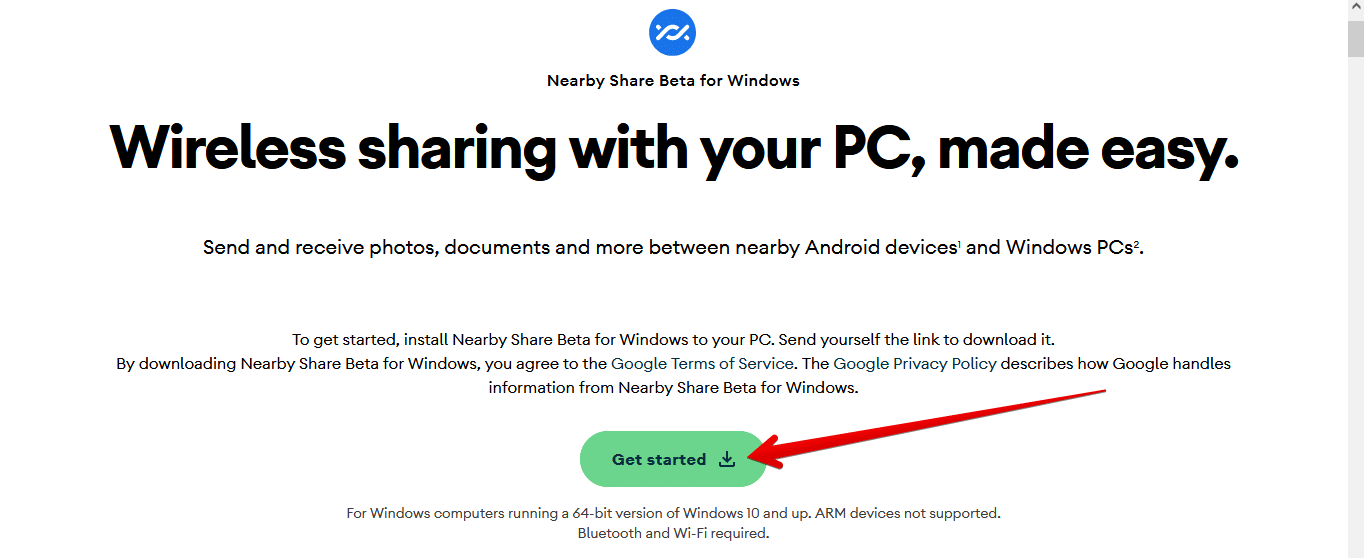
وبمجرد انتهاء عملية التثبيت سيُطلب منك تسجيل الدخول باستخدام حساب جوجل، ولكن يجب أن يكون حساب جوجل نفسه المستخدم في هاتفك الذكي.
وبعد تسجيل الدخول؛ ستظهر لك شاشة إعداد الأداة؛ حيث يمكنك تعيين تفضيلات رؤية الجهاز لاختيار من يمكنه مشاركة المحتوى مع حاسوبك، إذ ستظهر لك 4 خيارات ضمن قسم (Device visibility)، وهي: الأول: (الجميع) Everyone أي سيكون حاسوبك ظاهر لجميع الأجهزة القريبة ويمنكك استقبال الملفات منها، والثاني: (جهات الاتصال) Contacts سيكون الحاسوب ظاهرًا لجهات الاتصال المسجلة لديك، والثالث: (أجهزتك) Your Devices سيكون الحاسوب ظاهزًا لأجهزتك المستخدم فيها حساب جوجل نفسه، والرابع: (لا أحد) No one سيكون الجهاز غير ظاهر من الأساس.
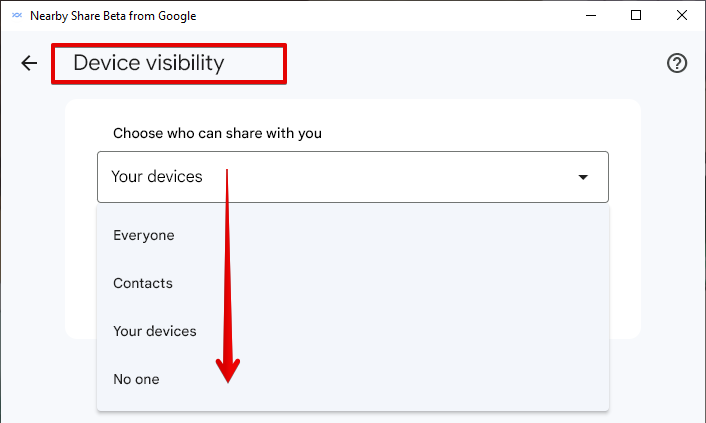
ثم ستظهر لك نافذة المشاركة في حاسوب ويندوز؛ حيث يمكنك المشاركة الملفات بسهولة عن طريق السحب والإفلات أو تحميل الملفات من الحاسوب، كما سيظهر لك الحاسوب ضمن الأجهة التي يمكنك مشاركة المحتوى معها في هاتف أندوريد، ولمشاركة المحتوى من الهاتف مع الحاسوب اضغط على زر (مشاركة) Share في الهاتف، ثم اضغط على خيار (المشاركة القريبة) Nearby Share كما ذكرنا في النقطة السابقة، ثم اختر الحاسوب.
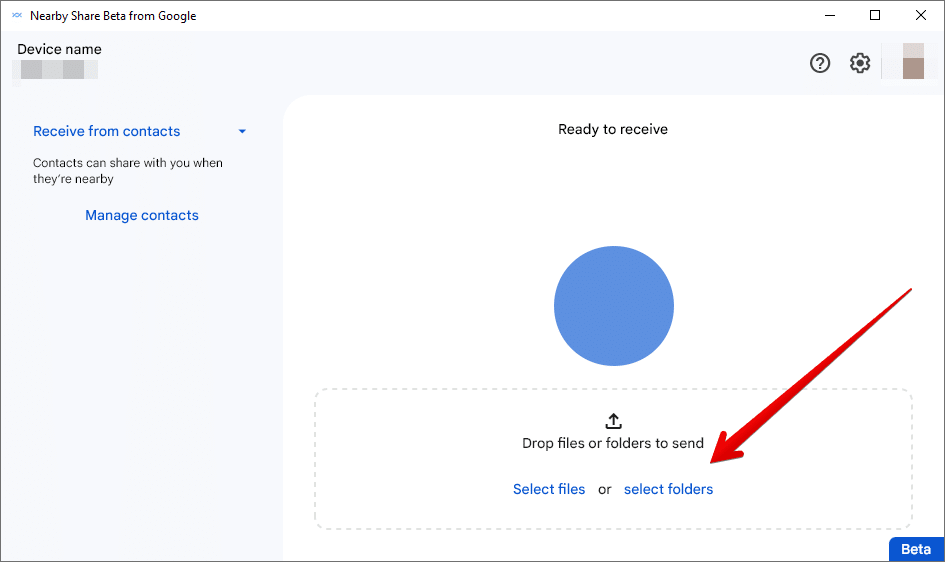
ثالثًا؛ ما هي المتطلبات اللازمة لاستخدام الأداة في حواسيب ويندوز:
وضعت جوجل عدد من المتطلبات للاستفادة من الأداة الجديدة في حواسيب ويندوز، وهي:
- أن يعمل الحاسوب بأحد نظامي التشغيل ويندوز 10 أو ويندوز 11، وألا يعمل بمعالج قائم على معمارية ARM.
- يجب تفعيل البلوتوث والواي فاي في أجهزتك، لأنهما أساس عملية الاتصال ونقل البيانات.
- يجب ألا تزيد المسافة بين الجهازين أثناء عملية النقل عن 5 أمتار.